Das Messen von Klicks auf ausgehende Links kann in bestimmten Fällen sinnvoll sein. Dies geht über einen kleinen Eingriff in das HTML-Link-Tag oder einer Tag-Platzierung über den Google Tag Manager (GTM). Zudem gilt es zu beachten welchen Tracking-Code man platziert hat. Der klassische Google Analytics Code bedient sich dem Script ga.js, der neue Universal Analytics Code analytics.js.
Inhaltsverzeichnis
- 1 Das Tracken von ausgehenden Links & Downloads mit Google Analytics (Google Tag Manager)
- 2
- 3 Das Tracken von ausgehenden Links & Downloads mit Google Analytics (manuell mit ga.js)
- 4 Mit virtuellen Seitenaufrufen in Google Analytics Klicks auf Links und Downloads messen
- 5 Das Tracking von ausgehenden Links & Downloads mit Google Analytics (manuell mit analytics.js)
Das Tracken von ausgehenden Links & Downloads mit Google Analytics (Google Tag Manager)
Die Nutzung des Google Tag-Managers hat den großen Vorteil, dass man nur einmalig auf den Quellcode für das Platzieren des GTM-Container-Tags zugreifen muss. Danach lassen sich eine Vielzahl vordefinierter Tags auch ohne Programmierkenntnisse platzieren. Um Klicks auf Links und darüber auch Downloads zu tracken, bedient man sich dem LinkClick-Listener Tag.
Man kann diesen wahlweise, wie in diesem Beispiel, über über die vordefinierte Regel „Alle Seiten“ sitewide anwenden oder eine Regel anlegen, die eine Aktivierung nur auf einer oder bestimmten URL zulässt.
Im nächsten Schritt definiert man eine Regel für das Auslösen des Events. In diesem Fall möchten wir den Download des PDFs zur E-Commerce Studie 2013 erfassen. Das entsprechende Event ist der Klick auf den Download-Link. Man könnte aber auch Klicks auf beliebige Links so als Ereignis erfassen.
Als nächstes legt man ein Tag für die Erfassung des Events an. In diesem Fall für den Studien-Download an.
Nach Veröffentlichung der aktuellen Container-Version, sollte Klicks auf den Download-Link als Ereignis an Google Analytics übergeben werden. Um die getrackten Ereignisse dann auch noch als Ziel (Conversion) in Analytics zu erfassen, legt man im letzten Schritt ein Ziel mit der identischen Kategorie und Aktion in Google Analytics an.
Um zu testen, ob der Klick auf den Link getrackt und in Google Analytics korrekt erfasst wird kann man den Echtzeit-Bericht in Google Analytics nutzen. Ein Klick auf den Download oder jeweiligen Link sollte dann innerhalb von wenigen Sekunden unter Echtzeit > Conversions zu einem laufenden Balken führen.
Das Tracken von ausgehenden Links & Downloads mit Google Analytics (manuell mit ga.js)
In Google Analytics lassen sich verschiedene Ziele definieren. Zum einen ist es möglich über den Aufruf einer bestimmten Ziel URL wie z.B. die Kauf Bestätigungsseite oder Danke Seite eines Kontaktformulars ein Ziel zu definieren. Ein Ziel läasst sich aber auch abhängig von der Besuchsdauer oder der Anzahl an Seitenaufrufen einrichten. Für das Erfassen von Video Plays und tracken von Downloads ist das Event Tracking gut geeignet. Zum Tracken von Downloads wie z.B. eines PDFs kann man aber auch mit virtuellen Seitenaufrufen arbeiten.
Mit virtuellen Seitenaufrufen in Google Analytics Klicks auf Links und Downloads messen
Das Simulieren eines virtuellen Seitenaufrufs macht nichts anderes als dem Google Analytics System den Aufruf einer nicht existierenden URL vorzutäuschen. Der Aufruf dieser vordefinierten virtuellen Ziel-URL lässt sich dann wie bereits oben beschrieben als Ziel definieren. Dazu muss nur ein kleiner Eingriff im <a href Tag des ausgehenden Links oder Donwload Links getätigt werden:
Download Link:
„<a onclick=“_gaq.push([‚_trackPageview‘, ‚/ziel-adresse‘]);“ href=“http://www.ziel-download-url.de“>Klick hier</a>“
Nomaler Link:
„<a onclick=“_gaq.push([‚_trackPageview‘, ‚/ziel-url.de‘]);“ href=“http://www.ziel-url.de“ target=“_blank“>Klick hier</a>“
In diesem Beipiel wird bei dem Klick auf den Link www.ziel-download-url.de bzw. den Linktext „Klick Hier“ der Aufruf der virtuellen URL www.domain.de/ziel-adresse simuliert. Über diesen Weg lassen sich Klicks auf verschiedenste Link-Arten wie z.B. Download Links, ausgehende Links oder mailto Links tracken.
Bei zwei Ausnahmen sind zum Tracken von Download Links oder ausgehenden Links andere Methoden anzuwenden:
Sehr viele Klicks im Verhältnis zu den anderen Klicks
Durch virtuelle Seitenaufrufe steigt in der Statistik auch die Zahl der Seitenaufrufe. Ist der Anteil der über virtuelle Seitenaufrufe im Verhältnis zu den realen Seitenaufrufen hoch, kann das zu einer Verfälschung bzw. Missinterpretation der Page Impressions kommen. Ist das der Fall sollte man besser auf das Ereignis Tracking (Event Tracking) zurückgreifen.
Hierfür setzt man die Tags wie folgt:
<a href=“http://www.ziel-url.de“ onclick=“_gaq.push([‚_trackEvent‘,’ausgehende Links‘, Linkxy.com])“ target=“_blank“>Link Text</a>
Ob der Onclick-Parameter vor oder hinter der Ziel-URL steht, macht dabei i.d.R. keinen Unterschied.
WICHTIG: Bei der manuellen Nutzung des Onclick-Tags ist es wichtig, dass der Analytics-Code vor dem zu trackenden Element platziert ist. Am Besten im Header.
Zugriff auf den Quellcode der Folgeseite
Will man den Abgang eines Users zu einer anderen Domain, also einen Klick auf einen ausgehenden Link erfassen und hat man die Möglichkeit auf den Quellcode der Folgeseite zuzugreifen, können die Cookies übergeben werden. Das hat den Vorteil, dass man auch weitere Aktivitäten auf der Folgeseite erfassen kann.
Das Tracking von ausgehenden Links & Downloads mit Google Analytics (manuell mit analytics.js)
Das Tracking von Klicks auf Links bei der Nutzung des neuen Universal-Analytics Codes funktioniert im Grunde identisch wie oben beschrieben. Nur die zu setzenden onclick-Tags unterscheiden sich leicht.
<a href=“http://outgoinglink.com“ onclick=“ga(’send‘,’event‘,’Outgoing Links‘,’Linkxy.com‘)“ target=“_blank“>Link Text</a>
Zudem schwirren im Netz diverse Scripte rum, mit denen man automatisch generell alle Klicks auf Links und Downloads automatisch tracken kann. Dafür übernehme ich aber keine Garantie. Hier einige Links:
https://support.google.com/analytics/answer/1136920?hl=de
http://www.axllent.org/docs/view/track-outbound-links-with-analytics-js/
http://www.blastam.com/blog/index.php/2013/03/how-to-track-downloads-in-google-analytics-v2
Viel Spass beim Tracken!
- Die Google Suche: So funktioniert das Ranking der Suchmaschine heute - 13. Februar 2024
- Die 11 interessantesten Google-Patente aus dem Jahr 2023 und die Auswirkungen auf SEO - 30. November 2023
- Sind LLMO, GAIO oder GEO die Zukunft von SEO? - 4. Oktober 2023
- Googles Weg zur semantischen Suchmaschine - 29. Juni 2023
- Digital Authority Management: Eine neue Disziplin in Zeiten von SGE & E-E-A-T - 29. Juni 2023
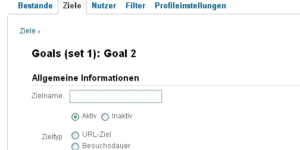
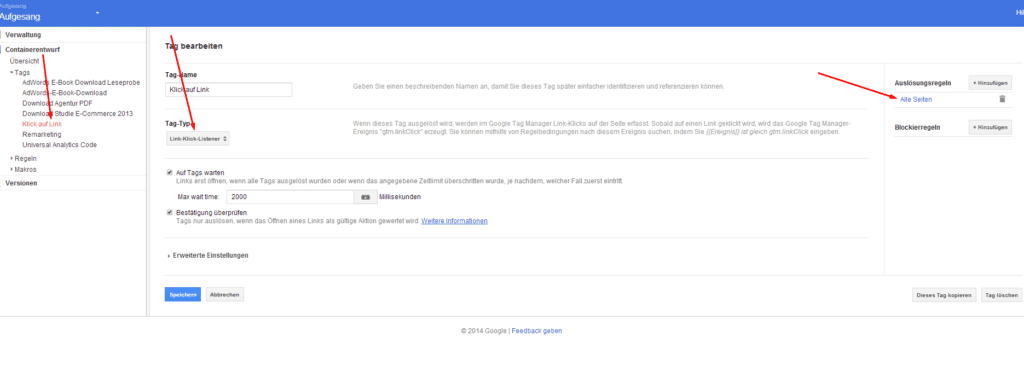
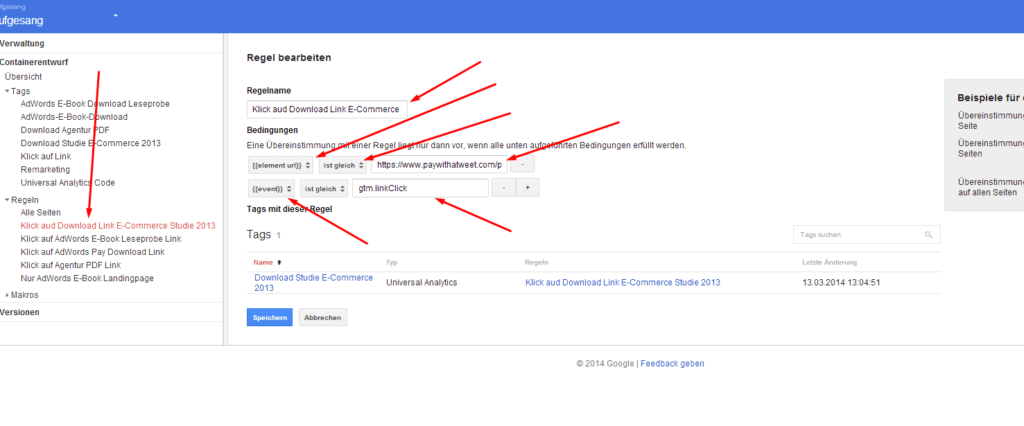
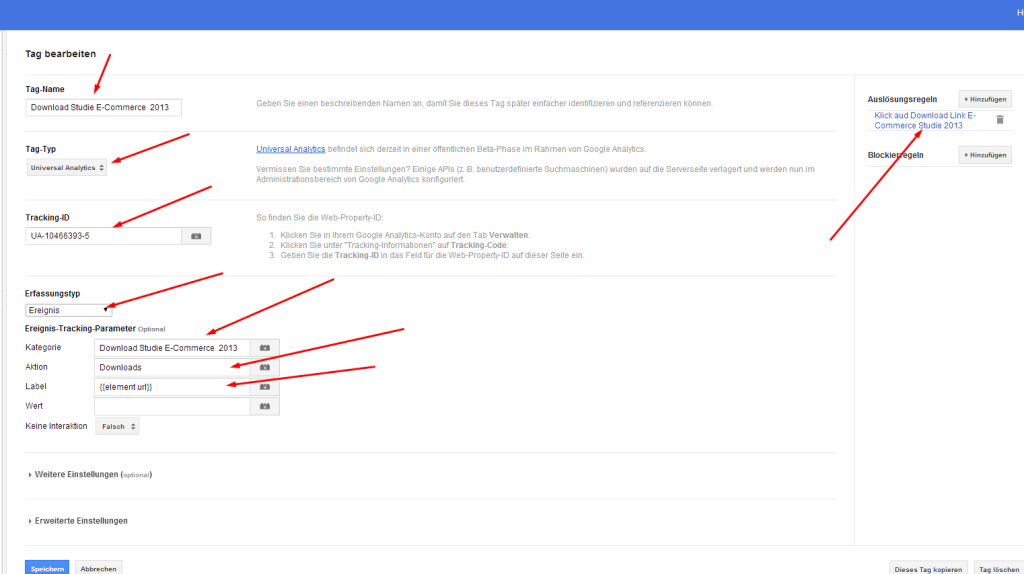
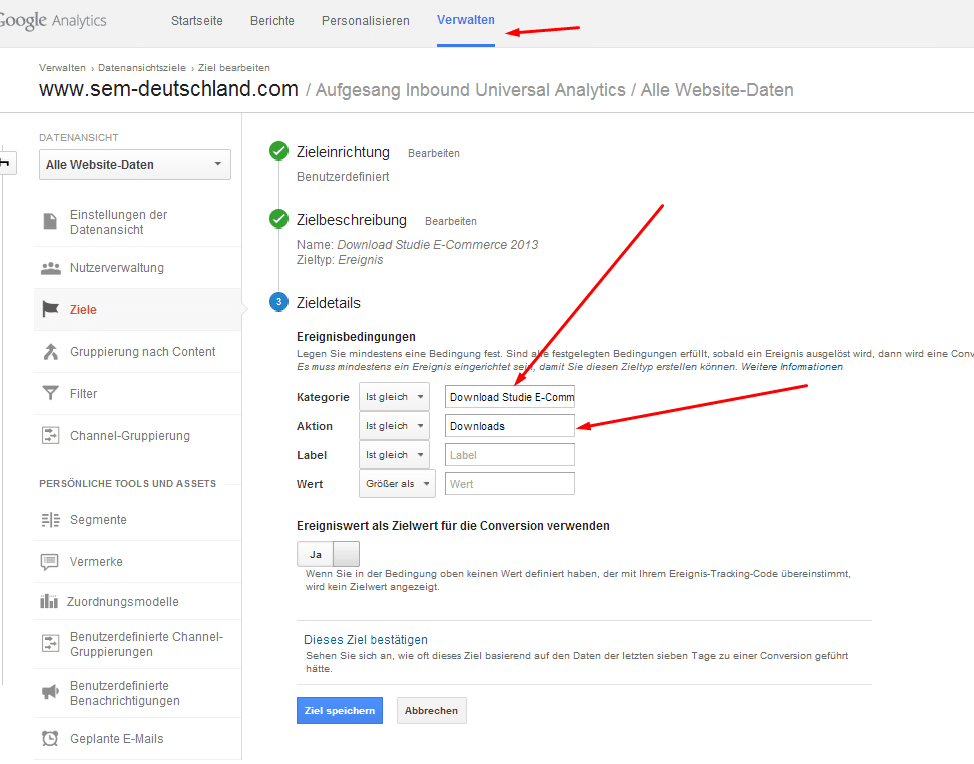
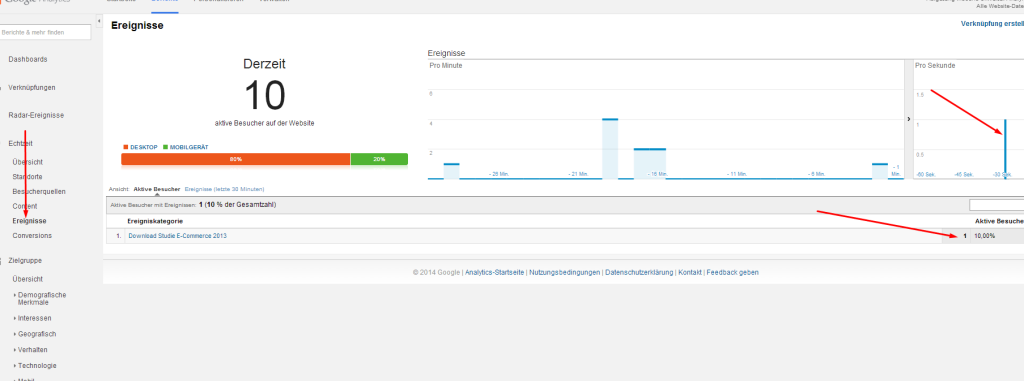
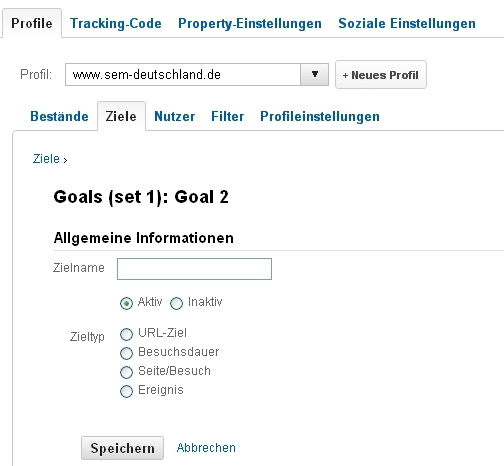







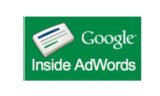







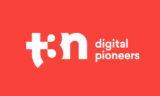




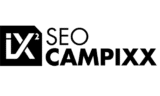
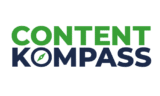


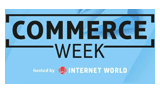

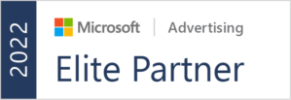





9 Kommentare
Hallo Olaf,
danke für deine Anleitung.
In einer GA4-Property können neuerdings ausgehende Links über „optimierte Analysen“ einfach aktiviert werden. Google selbst hat erkannt, wie wichtig es ist, zu wissen, welche User auf welchen ausgehenden Link klicken.
Freundliche Grüße,
Melvin
Danke für den Hinweis
Danke, für diesen wertvollen Kommentar und die Schritt für Schritt Erklärung. Dies hilft sehr weiter!
Hallo Olaf,
da bei deinem Snippet ohne Callback gearbeitet wird, kann es bei einigen Links vorkommen, dass der Nutzer die Seite verlässt, bevor das Eventtrackingpixel seitens Google generiert und durch den Browser geladen wurde.
Ich habe hierzu einen alternativen Weg vorgestellt, welcher auch absichert, dass ein Mehrfachklick auf einen Link nicht zweimal getrackt wird.
http://www.elexpress.de/blog/js-jquery-snippet-externe-links-mit-google-analytics-erfassen/
Hallo Olaf,
ich bedanke mich für die Aufklärung. Das macht natürlich Sinn.
Beste Grüße
Janine
Erst einmal vielen Dank für den interessanten Artikel. Ich lese gerade diesen Abschnitt „Will man den Abgang eines Users zu einer anderen Domain also einen Klick auf einen ausgehenden Link erfassen und hat man die Möglichkeit auf den Quellcode der Folgeseite zuzugreifen können die Cookies übergeben werden. Das hat den Vorteil, dass man auch weitere Aktivitäten auf der Folgeseite erfassen kann.“
Nach meinen Verständnis kann eine Domain / Subdomain immer nur die eigenen Cookies auslesen. Hat sich das geändert oder werden die Cookiewerte einfach als GET-Parameter übergeben, was unschön aussehen und den Besucher verunsichern würde?
Ich bin gespannt auf eine Lösung hierzu und bedanke mich.
lg
Janine
Hallo Janine, das Stichwort heißt domainübergreifendes Tracking. hier in der Google-Hilfe gibt es mehr Infos dazu: https://support.google.com/analytics/answer/1034342?hl=de